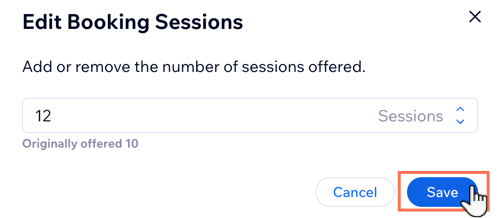Тарифные планы: управление подписками клиентов
4 мин.
Управляйте тарифными планами прямо из панели управления сайтом. На вкладке Подписки вы можете отметить план как оплаченный, изменить продолжительность плана, отменить план и многое другое.
Чтобы найти конкретные планы, которые вам нужно просмотреть, примените фильтры, такие как статус и дата начала. Затем вы можете сохранить этот отфильтрованный вид для быстрого доступа в будущем.
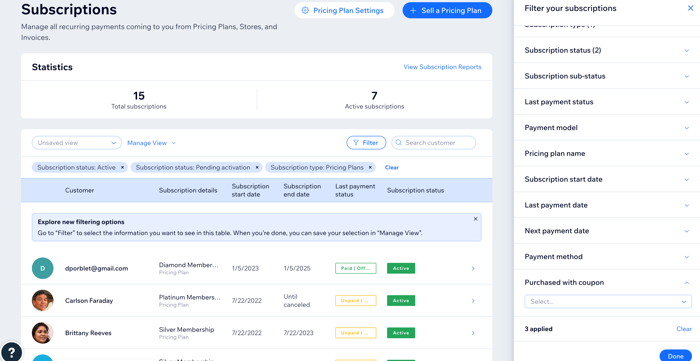
Содержание
Советы:
- Вы можете добавить новую покупку в тарифный план вручную.
- Вы можете использовать Google Аналитику для отслеживания продаж тарифного плана и многого другого.
- Подробнее о преимуществах использования панели управления аналитикой подписок.
Просмотр и фильтрация купленных подписок
Вы можете настроить способ просмотра подписок, используя комбинацию фильтров, чтобы найти именно ту информацию, которая вам нужна. Например, просматривать только неоплаченные планы и счета или планы, срок действия которых скоро истекает. Вы также можете использовать фильтр для просмотра подписок, приобретенных с использованием определенного способа оплаты.
Чтобы просмотреть и отфильтровать купленные планы:
- Перейдите в раздел Подписки в панели управления сайтом.
- Выберите, что вы хотите сделать:
- Смотреть план: наведите курсор на любой план и нажмите Смотреть.

- Отфильтруйте список:
- Нажмите Фильтр рядом со строкой поиска.
- Примените соответствующие фильтры из списка справа. Подробнее о различных параметрах фильтров.
- (Необязательно) Нажмите Сохранить вид, чтобы получить доступ к этому представлению в будущем. Дайте этому виду название, которое вы сможете узнать.

- Смотреть план: наведите курсор на любой план и нажмите Смотреть.
Советы:
- Список примененных фильтров отображается вверху списка подписок. Вы можете нажать «x», чтобы удалить их по отдельности, или Очистить, чтобы удалить все фильтры.

- После сохранения представления вы можете отредактировать фильтры, переименовать и удалить представление в любое время, нажав Управлять представлением.
Отметка плана как оплаченного
Когда вы продаете подписку клиенту вручную, для них автоматически отображается статус оплаты "Неоплачено". При получении платежа вы можете обновить статус самостоятельно.

Чтобы управлять купленными планами:
- Перейдите в раздел Подписки в панели управления сайтом.
- Нажмите на нужный тарифный план.
- Нажмите Управлять подпиской.
- Нажмите Отметить «Оплачено».
Совет
После оплаты статус меняется на «Оплачено».


Продление срока действия плана
Возможно, вы захотите продлить срок действия плана. Это может произойти, например, когда клиент был болен и не мог воспользоваться планом. При продлении плана с клиентов не взимается дополнительная плата.
Примечание
Если клиент отменяет план или позволяет ему истечь, его нельзя продлить. Вместо этого они могут приобрести новый план.
Чтобы продлить срок действия плана:
- Перейдите в раздел Подписки в панели управления сайтом.
- Нажмите на нужный тарифный план.
- Нажмите Управлять подпиской.
- Нажмите Продлить подписку.
- Введите новую дату окончания плана.
- Нажмите Сохранить.
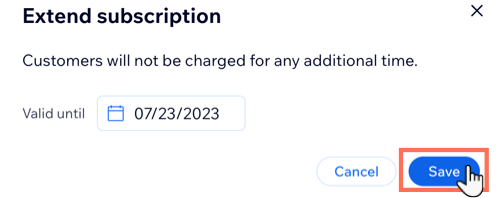
Редактирование количества сессий в пакете
При желании вы можете вознаградить клиентов, добавив дополнительные сессии к существующему пакету. Вы также можете вычесть сессию из пакета, если ваш клиент не может явиться на сессию без достаточного уведомления. Обязательно включите это в политику плана.
Когда вы добавляете сессии в пакет, вы не получаете дополнительных денег с клиента.
Примечание
Невозможно отредактировать пакет с истекшим сроком действия.
Чтобы изменить количество сессий в пакете:
- Перейдите в раздел Подписки в панели управления сайтом.
- Нажмите на соответствующий пакет.
- Нажмите значок Редактировать
 рядом с надписью Осталось сессий.
рядом с надписью Осталось сессий. - Введите новое количество сессий, оставшихся в пакете.
- Нажмите Сохранить.